現在的程式檔案大小都很大,隨身碟已經不夠用了,想買顆隨身硬碟來用,經過上網爬文跟比較後,心想乾脆將跟隨我多年的ASUS W7S 來個升級,換上現在很夯的SSD固態硬碟,再將原本的硬碟買個外接盒就可以當隨身硬碟使用,兩全其美,馬上上網下單囉!!
爬文後發現SSD在WINDOWS 7上的表現跟相容性較高,自己PC也使用WINDOWS7 64bit一段時間了,所以乾脆來個大變身,直接安裝WINDOWS 7 64bit,接下來遇到的事情就多了,ASUS W7S年紀已大,隨機附的VISTA早就改成XP在使用,官方網站上的驅動也只有支援到VISTA,所以努力爬文加上ASUS官網論壇的解答,其實是有人安裝成功,快樂使用中的,小弟當然不能氣餒,先上官方找相容的公共程式
安裝下列 Windows 7 的驅動程式和公用程式. 這些程式雖然是供別的型號使用, 也可以用在你的 W7S 上面.
ATK ACPI 驅動程式
ATK 熱鍵工具程式
ATKOSD2 公用程式
ATK 多媒體管理程式
ATK Generic Function Service 公用程式
Life Frame3 視訊公用程式
ASUS Splendid 影像增強技術公用程式
省電模式切換裝置公用程式
無線網路控制器公用程式
KB filter Driver 驅動程序
http://support.asus.com/download/download.aspx?SLanguage=zh-tw&model=U80V
雖然是別的型號,但是可以安裝在W7S 上,記得以管理員身分執行
接下來就是很多人遇到的問題,視訊鏡頭顛倒,我是一樣先安裝Lift Frame3視訊公用程式,安裝完打開視訊真的顛倒,
在官網上找camera的PID碼安裝,還是一樣,最後在mobil01 gracerain大大發表的文章找到了解決的方法
先到官網找到W7s vista 64bit的CAMERA驅動並下載儲存
http://support.asus.com/Download.aspx?SLanguage=zh-tw&m=W7S&p=3&s=73
再來在"我的電腦"點選右鍵,"內容"
點選"裝置管理員"
找到"影像裝置",點右鍵"內容"
選擇"更新驅動程式",在選擇"瀏覽電腦上的驅動程式軟體"
注意這邊要選擇"讓我從電腦上的裝置驅動程式清單中挑選"
接下來這邊選擇"從磁片安裝"
然後將"瀏覽路徑指定到你剛剛下載的W7S VISTA 64bit的相機驅動程式",點選確定就會安裝完成了
安裝完成後,執行Life Frame這個公用程式,鏡頭就變正了,或是執行通訊軟體(即時通,MSN,SKYPE)裡的視訊裝置看也可以,這樣就成功囉!!!


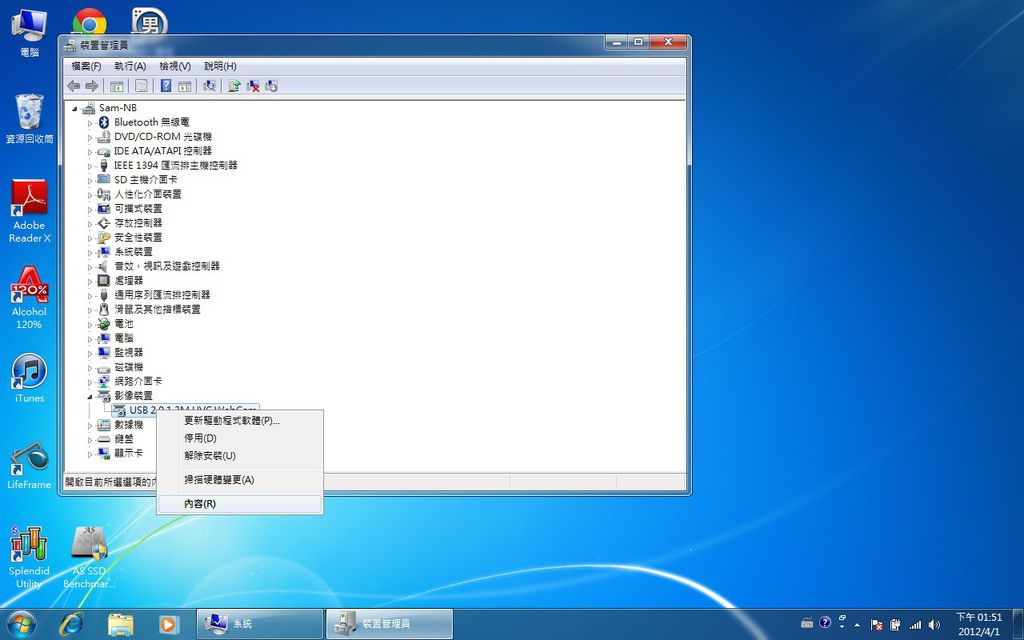






 留言列表
留言列表


